电脑桌面怎么更换墙纸,好看的电脑桌面墙纸-
导语:电脑是一种非常重要的现代化工具,使用电脑能够使人们的工作更加方便。
每当我们打开电脑的时候,最先映入眼帘的就是各式各样的电脑桌面墙纸。
那么我们怎么来将电脑桌面墙纸设置成为自己喜欢的图片呢?
我们怎么讲电脑桌面墙纸设置成为定期自动更换的状态呢?
下面小编就为大家介绍电脑桌面墙纸的设置方法,希望能够帮助到有需要的读者朋友们。

设置电脑桌面墙纸电脑桌面墙纸指的是我们桌面的背景。
一般Windows用户所使用的默认桌面壁纸都是Windows系统自带的,使用的时间长了,就会产生视觉疲劳。
那么怎么更换墙纸呢?
也就是说,我们怎么将电脑桌面墙纸设置成为自己喜欢的图片呢?
下面为大家介绍具体的操作方法。
我们打开电脑之后,在桌面上单击鼠标右键,这样就会出现选项,我们选择个性化的按钮。
点一下个性化的按钮之后,我们就能够进入到电脑桌面背景选项的界面中。
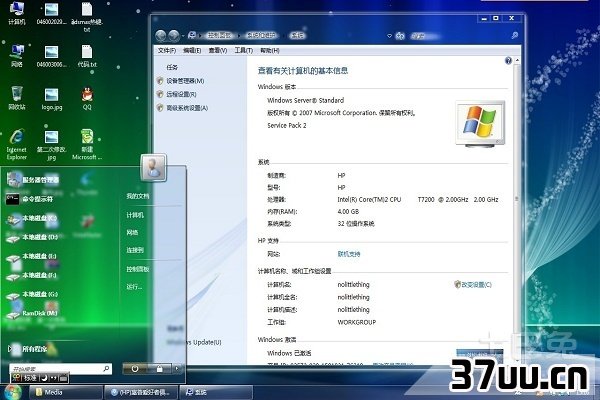
这个时候,我们能够看到出现的界面左侧有背景、色彩等大选项,我们选择背景的选项。
这时界面的右侧就会弹出一系列的图片供我们选择,我们选择自己喜欢的一张图片,选择将其设置为桌面背景,然后点击适应屏幕大小,再次点击保存就可以完成设置了。
我们在设置的时候,点击图片就能够看到图片的桌面效果。
我们还可以在网上搜索下载自己喜欢的图片,如卡通明星、山水风景等等,将其设置成为自己的电脑桌面墙纸。
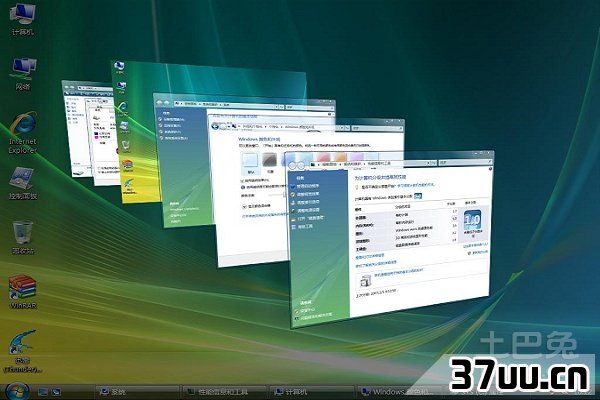
设置定期自动更换墙纸我们还可以将电脑桌面壁纸设置成为定期自动更换,这样就省去了繁琐的操作,而且墙纸图片一直不断地更新,满足用户的视觉要求。
那么怎么来进行操作呢?
其实这样的设置是非常简单的,我们还是先要打开背景设置的选项,将其打开之后,我们将背景由图片的选项改为幻灯片放映的选项,再设置幻灯片更新的频率,我们可以选择一天已更新或者几个小时进行更新,这样电脑桌面墙纸就能够层出不穷了。
我们可以在网上下载自己喜欢的图片,将其添加在幻灯片放映的序列中,然后我们每天都能够看到自己喜欢的壁纸了。
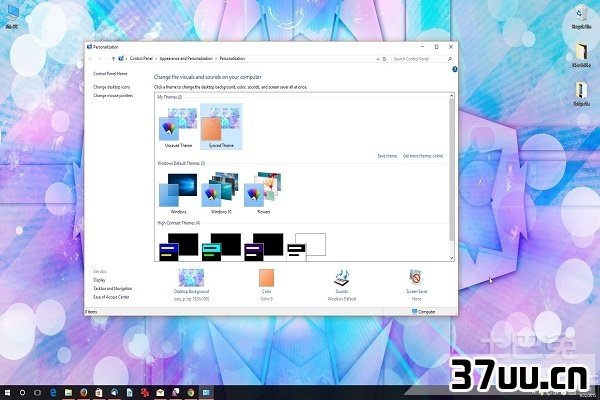
上面就是电脑桌面墙纸的设置方法,这些设置的操作其实都是非常简单的,我们掌握了这些操作之后,就能够对电脑桌面墙纸进行更改,方便了我们电脑用户的使用。
如果我们需要下载图片的话,小编个人建议用户还是要下载一些分辨率比较高的图片,这样桌面墙纸的清晰度就会比较高。
相信小编的详细介绍一定能够使大家掌握这样的设置方法!
版权保护: 本文由 巫马觅儿 原创,转载请保留链接: https://www.37uu.cn/detail/3226.html






